当电脑出现网络无法连接的问题时,首先应该检查网络连接状态。以下是几个简单的步骤:
1. 查看网络图标:在任务栏的网络图标上点击,查看是否有网络连接的提示。
2. 检查网络适配器:打开控制面板,进入网络和共享中心,查看网络适配器的状态是否正常。
3. 重启路由器:有时候网络连接问题可能是由于路由器故障引起的,尝试重启路由器。
二、检查网络设置
网络设置不正确也可能导致无法连接网络,以下是一些常见的网络设置问题:
1. IP地址设置:确保电脑的IP地址、子网掩码、默认网关等设置正确。
2. DNS服务器:检查DNS服务器地址是否正确,如果不确定,可以尝试使用自动获取DNS服务器的设置。
3. 网络协议:检查TCP/IP协议是否正常,如果出现问题,可以尝试重新安装或更新网络协议。
三、检查网络驱动程序
网络驱动程序损坏或过时也可能导致网络连接问题,以下是一些解决方法:
1. 更新驱动程序:进入设备管理器,找到网络适配器,右键点击更新驱动程序。
2. 重新安装驱动程序:如果更新驱动程序无效,可以尝试卸载网络适配器,然后重新安装。
3. 恢复驱动程序:如果最近进行了驱动程序的更改,可以尝试恢复到之前的驱动程序版本。
四、检查防火墙和杀毒软件
防火墙和杀毒软件可能会阻止网络连接,以下是一些检查和解决方法:
1. 检查防火墙设置:进入防火墙设置,确保没有阻止网络连接的规则。
2. 检查杀毒软件:有些杀毒软件可能会误报网络连接为病毒,检查杀毒软件的设置,确保没有误报。
3. 临时关闭防火墙和杀毒软件:如果怀疑是防火墙或杀毒软件导致的问题,可以尝试暂时关闭它们,检查网络连接是否恢复。
五、检查网络线路和设备
网络连接问题也可能与物理线路和设备有关,以下是一些检查方法:
1. 检查网线:确保网线没有损坏,连接牢固。
2. 检查路由器:检查路由器是否有故障灯亮起,或者尝试重启路由器。
3. 检查网络交换机:如果使用的是网络交换机,确保交换机电源正常,端口连接正确。
六、重置网络设置
如果以上方法都无法解决问题,可以尝试重置网络设置:
1. 运行网络诊断工具:在命令提示符中输入netsh winsock reset命令,重置Winsock。
2. 重置TCP/IP:在命令提示符中输入netsh int ip reset命令,重置TCP/IP协议。
3. 重置网络适配器:在设备管理器中,右键点击网络适配器,选择禁用,然后再次选择启用。
七、寻求专业帮助
如果以上方法都无法解决网络连接问题,建议寻求专业技术人员帮助:
1. 联系网络服务提供商:如果怀疑是网络服务提供商的问题,可以联系他们进行排查。
2. 咨询IT专业人员:如果网络连接问题严重影响了工作或学习,可以寻求IT专业人员的帮助。
3. 升级硬件设备:如果网络连接问题持续存在,可能是硬件设备过时或损坏,考虑升级或更换硬件设备。